使用 NC-XML 檔案產生製造資訊
使用存在於「製程計劃瀏覽器」中的  「使用 NC-XML 檔案產生資訊」動作可從 NC-XML 檔案產生製造資訊。您可以選取存在於「製程計劃瀏覽器」之「結構」標籤中的一或多個作業,並啟動此動作。您也可以選取子作業。您可以從將有效 NC-XML 檔案附加為附屬內容檔案的 CAD 文件,或從將有效 NC-XML 檔案附加為主要內容檔案的 Windchill 文件產生製造資訊。因此,作為先決條件,您必須將現有 CAD 文件附加為附屬內容檔案,或將現有 Windchill 描述者文件附加為主要內容檔案。如需詳細資訊,請參閱將文件與物件相關聯。此外,NC-XML 檔案中提到的實體必須存在於 Windchill 資料庫中。例如,NC-XML 檔案中提到的刀具必須存在於 Windchill 資料庫中。
「使用 NC-XML 檔案產生資訊」動作可從 NC-XML 檔案產生製造資訊。您可以選取存在於「製程計劃瀏覽器」之「結構」標籤中的一或多個作業,並啟動此動作。您也可以選取子作業。您可以從將有效 NC-XML 檔案附加為附屬內容檔案的 CAD 文件,或從將有效 NC-XML 檔案附加為主要內容檔案的 Windchill 文件產生製造資訊。因此,作為先決條件,您必須將現有 CAD 文件附加為附屬內容檔案,或將現有 Windchill 描述者文件附加為主要內容檔案。如需詳細資訊,請參閱將文件與物件相關聯。此外,NC-XML 檔案中提到的實體必須存在於 Windchill 資料庫中。例如,NC-XML 檔案中提到的刀具必須存在於 Windchill 資料庫中。
 「使用 NC-XML 檔案產生資訊」動作可從 NC-XML 檔案產生製造資訊。您可以選取存在於「製程計劃瀏覽器」之「結構」標籤中的一或多個作業,並啟動此動作。您也可以選取子作業。您可以從將有效 NC-XML 檔案附加為附屬內容檔案的 CAD 文件,或從將有效 NC-XML 檔案附加為主要內容檔案的 Windchill 文件產生製造資訊。因此,作為先決條件,您必須將現有 CAD 文件附加為附屬內容檔案,或將現有 Windchill 描述者文件附加為主要內容檔案。如需詳細資訊,請參閱將文件與物件相關聯。此外,NC-XML 檔案中提到的實體必須存在於 Windchill 資料庫中。例如,NC-XML 檔案中提到的刀具必須存在於 Windchill 資料庫中。
「使用 NC-XML 檔案產生資訊」動作可從 NC-XML 檔案產生製造資訊。您可以選取存在於「製程計劃瀏覽器」之「結構」標籤中的一或多個作業,並啟動此動作。您也可以選取子作業。您可以從將有效 NC-XML 檔案附加為附屬內容檔案的 CAD 文件,或從將有效 NC-XML 檔案附加為主要內容檔案的 Windchill 文件產生製造資訊。因此,作為先決條件,您必須將現有 CAD 文件附加為附屬內容檔案,或將現有 Windchill 描述者文件附加為主要內容檔案。如需詳細資訊,請參閱將文件與物件相關聯。此外,NC-XML 檔案中提到的實體必須存在於 Windchill 資料庫中。例如,NC-XML 檔案中提到的刀具必須存在於 Windchill 資料庫中。當您啟動  「使用 NC-XML 檔案產生資訊」動作時,系統會先搜尋附加至作業的 CAD 文件。如果系統找不到有效的 CAD 文件,它會搜尋有效的描述者文件。針對此動作,偏好設定始終會提供給附加至作業之 CAD 文件的附屬內容檔案。也就是說,如果存在有效的 CAD 文件與描述者文件,系統會載入 CAD 文件的有效附屬內容。
「使用 NC-XML 檔案產生資訊」動作時,系統會先搜尋附加至作業的 CAD 文件。如果系統找不到有效的 CAD 文件,它會搜尋有效的描述者文件。針對此動作,偏好設定始終會提供給附加至作業之 CAD 文件的附屬內容檔案。也就是說,如果存在有效的 CAD 文件與描述者文件,系統會載入 CAD 文件的有效附屬內容。
 「使用 NC-XML 檔案產生資訊」動作時,系統會先搜尋附加至作業的 CAD 文件。如果系統找不到有效的 CAD 文件,它會搜尋有效的描述者文件。針對此動作,偏好設定始終會提供給附加至作業之 CAD 文件的附屬內容檔案。也就是說,如果存在有效的 CAD 文件與描述者文件,系統會載入 CAD 文件的有效附屬內容。
「使用 NC-XML 檔案產生資訊」動作時,系統會先搜尋附加至作業的 CAD 文件。如果系統找不到有效的 CAD 文件,它會搜尋有效的描述者文件。針對此動作,偏好設定始終會提供給附加至作業之 CAD 文件的附屬內容檔案。也就是說,如果存在有效的 CAD 文件與描述者文件,系統會載入 CAD 文件的有效附屬內容。也會新增、更新或移除這些連結上屬性的相關資訊。
附加至作業之 CAD 文件的記錄會顯示在「製程計劃瀏覽器」之「文件集」標籤的「CAD 文件」部份。CAD 文件附屬內容檔案的記錄會顯示在「製程計劃瀏覽器」之「文件集」標籤的「參考文件」部份。描述者文件主要內容檔案的記錄會顯示在「製程計劃瀏覽器」之「文件集」標籤的「描述者文件」部份。
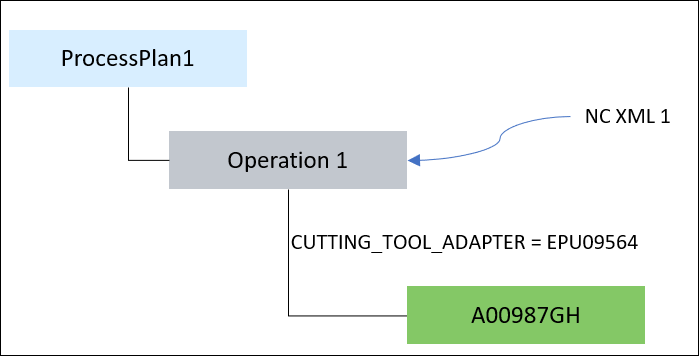
Manufacturing Operation to Consumable Link 存在於下列實體之間:
• 作業與刀具
• 作業與夾具
• 作業與工件機床
啟動動作時,系統會在 NC-XML 檔案中尋找各自屬性與屬性值。當系統找到必要資訊後,即會新增、更新或移除這些連結上的屬性。
下圖顯示了有效 NC-XML 檔案的範例:
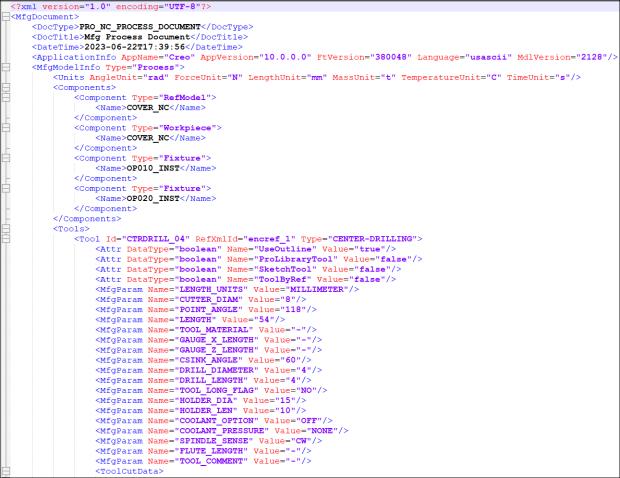
可執行下列步驟來使用 NC-XML 檔案產生製造資訊:
1. 瀏覽至製程計劃瀏覽器的「結構」標籤。從製程計劃樹狀結構中,選取一或多個作業。您也可以選取子作業。
2. 從「編輯」部份,按一下 > 。「使用 NC-XML 檔案產生資訊」對話方塊即會開啟。
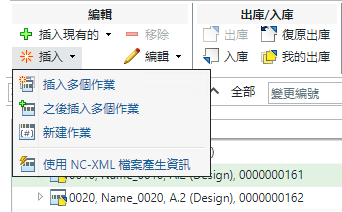
或者,您也可以按一下滑鼠右鍵並選取 > ,開啟「使用 NC-XML 檔案產生資訊」對話方塊。
其中包含「匯入選項」與「匯入預覽」步驟。
3. 在「匯入選項」步驟中,選取您的匯入選項:
◦ 「匯入刀具」:匯入 NC-XML 檔案中包含的刀具資訊。
◦ 「匯入夾具」:匯入 NC-XML 檔案中包含的夾具資訊。
◦ 「匯入工件機床」:匯入 NC-XML 檔案中包含的工件機床資訊。
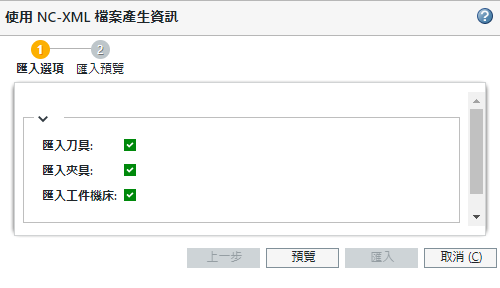
• 依預設,系統會選取全部三個核取方塊。您可以根據您的企業需求進行變更。 • 您必須至少選取一個核取方塊。 • NC-XML 檔案中提到的實體必須存在於 Windchill 資料庫中。 • 在 Windchill 中,會將刀具與夾具視為兩個單獨的類別。 |
4. 按一下「預覽」,轉至「匯入預覽」步驟。在此步驟中,系統會顯示要匯入之實體的資訊。下圖顯示「匯入預覽」步驟中資訊的範例:
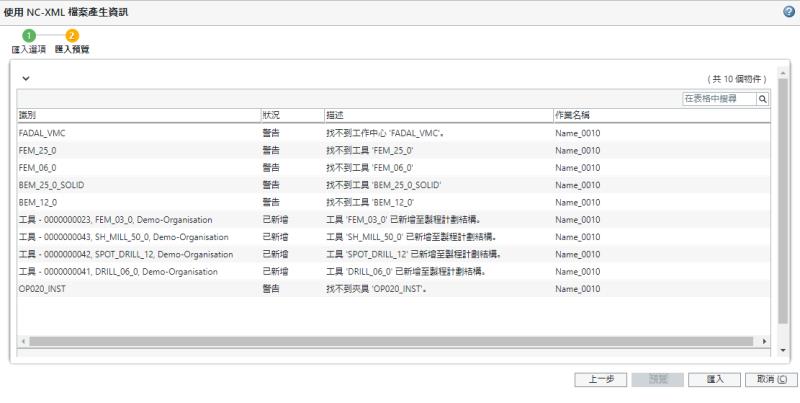
Manufacturing Operation to Consumable Link 存在於下列實體之間:
◦ 作業與刀具
◦ 作業與夾具
◦ 作業與工件機床
系統會匯入有關物件與 Manufacturing Operation to Consumable Link 的製造資訊。
系統會在「匯入預覽」步驟中顯示下列欄:
◦ 「識別」- 提供有關物件識別的資訊。
◦ 「狀況」- 提供有關物件狀況的資訊。
◦ 「描述」- 提供有關物件的詳細資訊。
◦ 「作業名稱」- 提供有關作業名稱的資訊。會將刀具、夾具或工件機床分配至「作業名稱」欄中顯示的作業。當您針對多個作業啟動「使用 NC-XML 檔案產生資訊」時,此欄中的資訊很有用。
系統會在「匯入預覽」步驟的「狀況」欄中顯示下列狀況:
狀況 | 描述 |
「已新增」 | 已將新刀具、夾具或工件機床分配給作業。 |
「已更新」 | 分配給作業的現有刀具、夾具或工件機床已更新。 |
「警告」 | 找不到分配的刀具、夾具或工件機床。 |
「已移除」 | 分配給作業的現有刀具、夾具或工件機床已移除。 |
5. 按一下「匯入」以匯入製造資訊。會出現一則確認訊息,說明動作完成。系統會如 NC-XML 檔案中所指定,新增、更新或移除實體。
Manufacturing Operation to Consumable Link 存在於下列實體之間: • 作業與刀具 • 作業與夾具 • 作業與工件機床 也會新增、更新或移除這些連結上屬性的相關資訊。 您也可以檢視連結上的工具屬性與資訊。使用表格檢視新增有效欄。如需詳細資訊,請參閱自訂表格檢視與建立及編輯新表格檢視。 |
或者,您也可以按一下「上一步」,返回「匯入選項」步驟。
按一下「取消」以中止操作。在此情況下,不會將任何工具分配給作業。 |
重點
• 請考慮您啟動  「使用 NC-XML 檔案產生資訊」動作。實行之後,您對相同的附屬內容檔案或主要內容檔案進行了變更。在此類情況下,當所附加 NC-XML 檔案中的資訊發生變更時,您可以再次使用「使用 NC-XML 檔案產生資訊」動作來更新 Windchill 中的製造資訊。上述流程保持不變。系統會進行相應變更,如 NC-XML 檔案中所述。
「使用 NC-XML 檔案產生資訊」動作。實行之後,您對相同的附屬內容檔案或主要內容檔案進行了變更。在此類情況下,當所附加 NC-XML 檔案中的資訊發生變更時,您可以再次使用「使用 NC-XML 檔案產生資訊」動作來更新 Windchill 中的製造資訊。上述流程保持不變。系統會進行相應變更,如 NC-XML 檔案中所述。
 「使用 NC-XML 檔案產生資訊」動作。實行之後,您對相同的附屬內容檔案或主要內容檔案進行了變更。在此類情況下,當所附加 NC-XML 檔案中的資訊發生變更時,您可以再次使用「使用 NC-XML 檔案產生資訊」動作來更新 Windchill 中的製造資訊。上述流程保持不變。系統會進行相應變更,如 NC-XML 檔案中所述。
「使用 NC-XML 檔案產生資訊」動作。實行之後,您對相同的附屬內容檔案或主要內容檔案進行了變更。在此類情況下,當所附加 NC-XML 檔案中的資訊發生變更時,您可以再次使用「使用 NC-XML 檔案產生資訊」動作來更新 Windchill 中的製造資訊。上述流程保持不變。系統會進行相應變更,如 NC-XML 檔案中所述。對於更新,在  「使用 NC-XML 檔案產生資訊」動作實行完成之後,作業會保持已出庫狀態。
「使用 NC-XML 檔案產生資訊」動作實行完成之後,作業會保持已出庫狀態。
 「使用 NC-XML 檔案產生資訊」動作實行完成之後,作業會保持已出庫狀態。
「使用 NC-XML 檔案產生資訊」動作實行完成之後,作業會保持已出庫狀態。• 在有多個有效 NC-XML 檔案的情況下,系統會顯示下列使用者訊息:「您只能從一個將有效 NC-XML 檔案附加為附屬內容檔案的 CAD 文件產生製造資訊。」
• 如果所選作業已由其他使用者出庫,您無法啟動  「使用 NC-XML 檔案產生資訊」動作。
「使用 NC-XML 檔案產生資訊」動作。
 「使用 NC-XML 檔案產生資訊」動作。
「使用 NC-XML 檔案產生資訊」動作。偏好設定
下列偏好設定與  「使用 NC-XML 檔案產生資訊」動作相關:
「使用 NC-XML 檔案產生資訊」動作相關:
 「使用 NC-XML 檔案產生資訊」動作相關:
「使用 NC-XML 檔案產生資訊」動作相關:• 使用「用來將刀具分配至 NC 所產生作業的搜尋條件」偏好設定,可指定用於搜尋 Windchill 資料庫中現有刀具與工作中心資訊的搜尋條件並分配至 NC 產生的作業。預設搜尋以「編號」屬性為基礎。
• 當您啟動「使用 NC-XML 檔案產生資訊」動作時,系統會搜尋 Windchill 資料庫內的刀具與工作中心資訊。然後,它會根據在「適用物件對應」偏好設定中選取的選項,將刀具或工作中心分配至作業。使用「適用物件對應」偏好設定,可定義在  「使用 NC-XML 檔案產生資訊」動作期間使用的條件類型。此偏好設定的工作取決於在「用來將刀具分配至 NC 所產生作業的搜尋條件」偏好設定中設定的值。系統會根據在「用來將工具分配至 NC 所產生作業的搜尋條件」偏好設定中設定的值來搜尋實體。「用來將工具分配至 NC 所產生作業的搜尋條件」偏好設定的可能值為「名稱」與「編號」。「適用物件對應」偏好設定的可能值如下:
「使用 NC-XML 檔案產生資訊」動作期間使用的條件類型。此偏好設定的工作取決於在「用來將刀具分配至 NC 所產生作業的搜尋條件」偏好設定中設定的值。系統會根據在「用來將工具分配至 NC 所產生作業的搜尋條件」偏好設定中設定的值來搜尋實體。「用來將工具分配至 NC 所產生作業的搜尋條件」偏好設定的可能值為「名稱」與「編號」。「適用物件對應」偏好設定的可能值如下:
 「使用 NC-XML 檔案產生資訊」動作期間使用的條件類型。此偏好設定的工作取決於在「用來將刀具分配至 NC 所產生作業的搜尋條件」偏好設定中設定的值。系統會根據在「用來將工具分配至 NC 所產生作業的搜尋條件」偏好設定中設定的值來搜尋實體。「用來將工具分配至 NC 所產生作業的搜尋條件」偏好設定的可能值為「名稱」與「編號」。「適用物件對應」偏好設定的可能值如下:
「使用 NC-XML 檔案產生資訊」動作期間使用的條件類型。此偏好設定的工作取決於在「用來將刀具分配至 NC 所產生作業的搜尋條件」偏好設定中設定的值。系統會根據在「用來將工具分配至 NC 所產生作業的搜尋條件」偏好設定中設定的值來搜尋實體。「用來將工具分配至 NC 所產生作業的搜尋條件」偏好設定的可能值為「名稱」與「編號」。「適用物件對應」偏好設定的可能值如下:◦ Tooling - 系統會根據在「用來將工具分配至 NC 所產生作業的搜尋條件」偏好設定中設定的值來搜尋刀具或零件物件。如果系統找到刀具或零件物件,會將相同內容分配至作業。
◦ CAD Document - 系統會先根據在「用來將工具分配至 NC 所產生作業的搜尋條件」偏好設定中設定的值來搜尋 CAD 文件。如果系統找到 CAD 文件,會將關聯的資源分配至作業。
◦ CAD Document/Tooling - 系統會先根據在「用來將工具分配至 NC 所產生作業的搜尋條件」偏好設定中設定的值來搜尋 CAD 文件。如果系統找到 CAD 文件,會將關聯的資源分配至作業。如果找不到 CAD 文件,系統會在 Windchill 資料庫中搜尋刀具或零件物件,並將相同內容分配至作業。
• 使用「用來將刀具分配至 NC 所產生作業的搜尋條件」偏好設定,可指定用於搜尋 Windchill 資料庫中現有刀具與工作中心資訊的搜尋條件並分配至 NC 產生的作業。預設搜尋以「編號」屬性為基礎。
• 使用「從 NC-XML 檔案對應屬性以進行資源分配」偏好設定來定義從 NC-XML 檔案對應搜尋屬性以供將資源分配至作業的條件。可能值為 Id (預設) 與 InstanceName。系統使用這些值來識別 NC-XML 檔案中的刀具資訊。此偏好設定的工作取決於在「用來將刀具分配至 NC 所產生作業的搜尋條件」偏好設定中設定的值。設定為 Id 時,系統會在 NC-XML 檔案中搜尋 Id 值。當它找到 Id 值之後,會根據在「用來將刀具分配至 NC 所產生作業的搜尋條件」偏好設定中設定的屬性將刀具資訊分配給作業。設定為 InstanceName 時,系統會在 NC-XML 檔案中搜尋 InstanceName 值。當它找到 InstanceName 值之後,會根據在「用來將刀具分配至 NC 所產生作業的搜尋條件」偏好設定中設定的屬性將刀具資訊分配給作業。
使用案例
「用來將刀具分配至 NC 所產生作業的搜尋條件」偏好設定的可能值為「編號」與「名稱」。「從 NC-XML 檔案對應屬性以進行資源分配」偏好設定的可能值為 Id 與 InstanceName。請考慮下列情境:
在「用來將刀具分配至 NC 所產生作業的搜尋條件」偏好設定中設定的值 | 在「從 NC-XML 檔案對應屬性以進行資源分配」偏好設定中設定的值 | 描述 |
|---|---|---|
編號 | Id | 系統會搜尋 NC-XML 檔案中的 Id 值。它也會搜尋編號。根據尋找結果,系統會將刀具分配給作業。 |
編號 | InstanceName | 系統會在 NC-XML 檔案中搜尋刀具的 InstanceName。它也會搜尋編號。根據尋找結果,系統會將刀具分配給作業。 |
屬性
您可以新增或更新下述屬性,以自訂「使用 NC-XML 檔案產生資訊」動作的實行。這些內容顯示在位於 <Windchill>/codebase/com/ptc/windchill/mpml 的 mpmlink.properties.xconf 檔案中。您必須在將此內容新增或更新至 mpmlink.properties.xconf 檔案之後,重新啟動 Windchill 伺服器,才能使變更生效。下列內容中提到的本機或全域屬性必須已存在於 Windchill 系統中。您可以使用「類型及屬性管理」公用程式建立屬性。與下列內容相關的所有資訊都會顯示在製程計劃瀏覽器的「製程資源」標籤中。由於下列內容而顯示在「製程資源」中的所有欄皆無法 OOTB 使用。您必須使用表格檢視來新增它。如需詳細資訊,請參閱自訂表格檢視與建立及編輯新表格檢視。
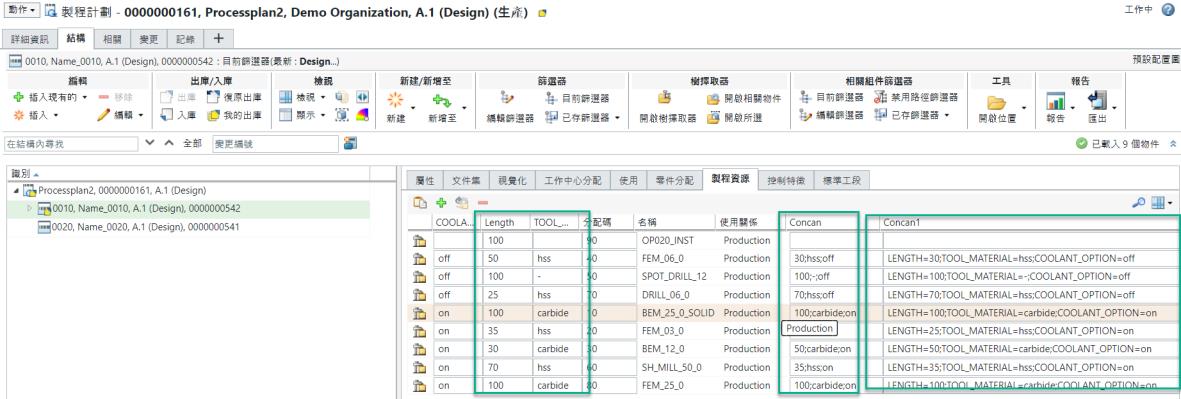
內容名稱 | 描述 |
|---|---|
com.ptc.windchill.mpml.nc.ImportSpecificResourceAttribute | 使用此內容可使用 NC-XML 檔案中的屬性值將刀具分配給所選作業。 以下列格式配置此內容: <Property name="com.ptc.windchill.mpml.nc.ImportSpecificResourceAttribute" default=""/> 例如,<Property name="com.ptc.windchill.mpml.nc.ImportSpecificResourceAttribute" default="CUTTING_TOOL_ADAPTER"/>。 使用 CUTTING_TOOL_ADAPTER 的值可在 Windchill 中建立刀具。您可以使用 NC-XML 檔案中的 CUTTING_TOOL_ADAPTER 屬性值將刀具分配給所選作業。 |
com.ptc.windchill.mpml.nc.ImportAttributesFromXML | 某些連結屬性會顯示在 Manufacturing Operation to Consumable Link 上。使用此內容可儲存這些連結屬性。 以下列格式配置此內容: <Property name="com.ptc.windchill.mpml.nc.ImportAttributesFromXML" default=""/> 例如,<Property name="com.ptc.windchill.mpml.nc.ImportAttributesFromXML" default="LENGTH,SPINDLE_SPEED,TOLERANCE,COOLANT_OPTION,TOOL_LONG_FLAG"/>。 LENGTH、SPINDLE_SPEED、TOLERANCE 與 TOOL_LONG_FLAG 欄會顯示在「製程計劃瀏覽器」的「製程資源」標籤中。LENGTH 與 TOOL_MATERIAL 欄會在圖像中反白。欄會顯示已分配刀具的屬性值。 請考慮下列與此內容相關的事項: • 您可以從 NC-XML 檔案更新刀具連結資訊。 • 系統可讓您更新作業與刀具之間連結上的屬性值。 • 使用此內容,您可以將屬性從 NC-XML 檔案對應至 Windchill。 • 例如 LENGTH 與 TOOL_MATERIAL 等屬性必須存在於 Windchill 資料庫中,您才能使用內容。 |
com.ptc.windchill.mpml.nc.ImportAttributesFromXMLForCombinedValues | 使用此內容可顯示已分配刀具的已合併屬性值。 以下列格式配置此內容: • 針對一對一對應: <Property name="com.ptc.windchill.mpml.nc.ImportAttributesFromXMLForCombinedValues" default="TOOL_MATERIAL_Mfg=TOOL_MATERIAL"/> 當 NC-XML 檔案中的屬性與 Windchill 資料庫中的屬性不同時,您可以使用一對一對應。例如,屬性 TOOL_MATERIAL_Mfg 位於 Windchill 資料庫中,且屬性 TOOL_MATERIAL 存在於 NC-XML 檔案中。您可以配置內容來對應此類屬性。 • 針對一對多對應: <Property name="com.ptc.windchill.mpml.nc.ImportAttributesFromXMLForCombinedValues" default="Concan=TOOL_MATERIAL,LENGTH,TOOL_LONG_FLAG;Concan1=UseOutline,SPINDLE_SPEED,TOLERANCE,COOLANT_OPTION,TOOL_LONG_FLAG"/> Concan 欄會顯示在「製程計劃瀏覽器」的「製程資源」標籤中。它會在圖像中反白。欄會顯示已分配刀具的屬性值。 請考慮下列與此內容相關的事項: • 您可以使用此內容來對應存在於 NC-XML 檔案與 Windchill 系統中的標籤與屬性。 • 您也可以使用此內容來合併多個屬性。 • 在內容中,您可以指定多個屬性值,並以逗號分隔。顯示在欄中的值以分號分隔。 |
com.ptc.windchill.mpml.nc.ShowAttributeValuesAndName | 使用此內容可顯示已分配刀具的已合併屬性名稱與值。 以下列格式配置此內容:<Property name="com.ptc.windchill.mpml.nc.ShowAttributeValuesAndName" default=""/> 例如, <Property name="com.ptc.windchill.mpml.nc.ImportAttributesFromXMLForCombinedValuesAndNames" default="Concan_A=TOOL_MATERIAL,LENGTH,UseOutline,SPINDLE_SPEED,TOLERANCE,COOLANT_OPTION,TOOL_LONG_FLAG"/> Concan_A 欄會顯示在「製程計劃瀏覽器」的「製程資源」標籤中。它會在圖像中反白。 • 請考慮下列與此內容相關的事項: ◦ 您也可以使用此內容來合併多個屬性。 ◦ 在內容中,您可以指定多個屬性值,並以逗號分隔。顯示在欄中的值以分號分隔。 欄會顯示下列格式的資訊:Attribute Name = Attribute Value。 例如,Attribute1 = Attribute1 Value; Attribute2 = Attribute2 Value。 • Attribute1=Attribute1 Value;Attribute2 = Attribute2 Value • Attribute1=Attribute1 Value;Attribute2 = Attribute2 Value |
 「插入」
「插入」